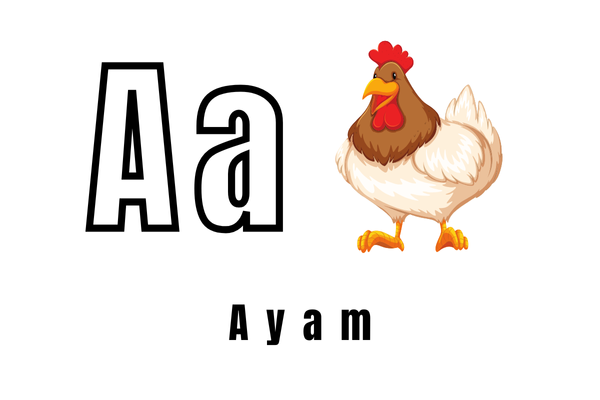Ukuran Gambar Standar di Canva
langkah-langkah Mengganti Ukuran Gambar Standar di Canva
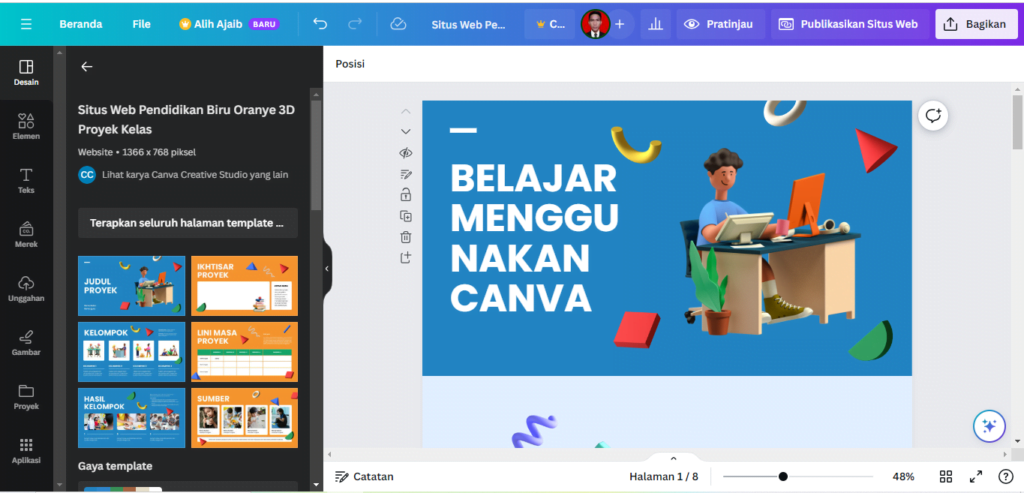
- Buka Canva: Pertama, kunjungi situs web Canva (www.canva.com) dan log masuk ke akun Anda atau daftar jika Anda belum memiliki akun.
- Pilih Jenis Desain: Setelah masuk, Anda akan melihat berbagai jenis desain yang tersedia. Pilih jenis desain yang sesuai dengan kebutuhan Anda. Misalnya, jika Anda ingin membuat gambar standar, pilih “Custom dimensions” untuk membuat gambar dengan ukuran yang Anda inginkan.
- Tentukan Ukuran: Setelah Anda memilih jenis desain, Anda dapat menentukan ukuran desain. Misalnya, jika Anda ingin membuat gambar untuk media sosial, pilih salah satu ukuran yang umum digunakan seperti 1080 x 1080 piksel untuk Instagram.
- Mulai Merancang: Setelah Anda menentukan ukuran, Anda akan dibawa ke editor Canva. Di sini, Anda dapat mulai merancang desain Anda. Tambahkan teks, gambar, ikon, latar belakang, atau elemen desain lain sesuai keinginan Anda.
- Sesuaikan: Canva menyediakan berbagai alat untuk menyesuaikan desain Anda. Anda dapat mengubah warna, font, mengatur elemen desain, dan banyak lagi.
- Unduh atau Simpan: Setelah Anda selesai merancang, Anda dapat mengunduh desain tersebut dalam format yang Anda inginkan, seperti JPEG atau PNG. Klik pada tombol “Download” di sudut kanan atas editor Canva.
- Pilih Kualitas: Saat mengunduh, Anda dapat memilih kualitas gambar (misalnya, Kualitas Tinggi atau Kualitas Terbaik) sesuai dengan kebutuhan Anda.
- Selesai: Setelah unduhan selesai, Anda akan memiliki desain yang siap digunakan sesuai dengan jenis file yang Anda pilih.
Ukuran desain tergantung pada jenis file yang Anda buat. Anda dapat menyesuaikan ukuran desain dengan memilih “Custom dimensions” dan mengatur dimensi sesuai keinginan Anda. Misalnya, untuk gambar Instagram, ukuran umum adalah 1080 x 1080 piksel.
Baca juga: https://selembarilmu.online/jenis-file-desain-canva/
Pastikan untuk memilih jenis file yang sesuai dengan keperluan Anda dan menyesuaikan ukurannya sesuai dengan platform atau media yang akan Anda gunakan.

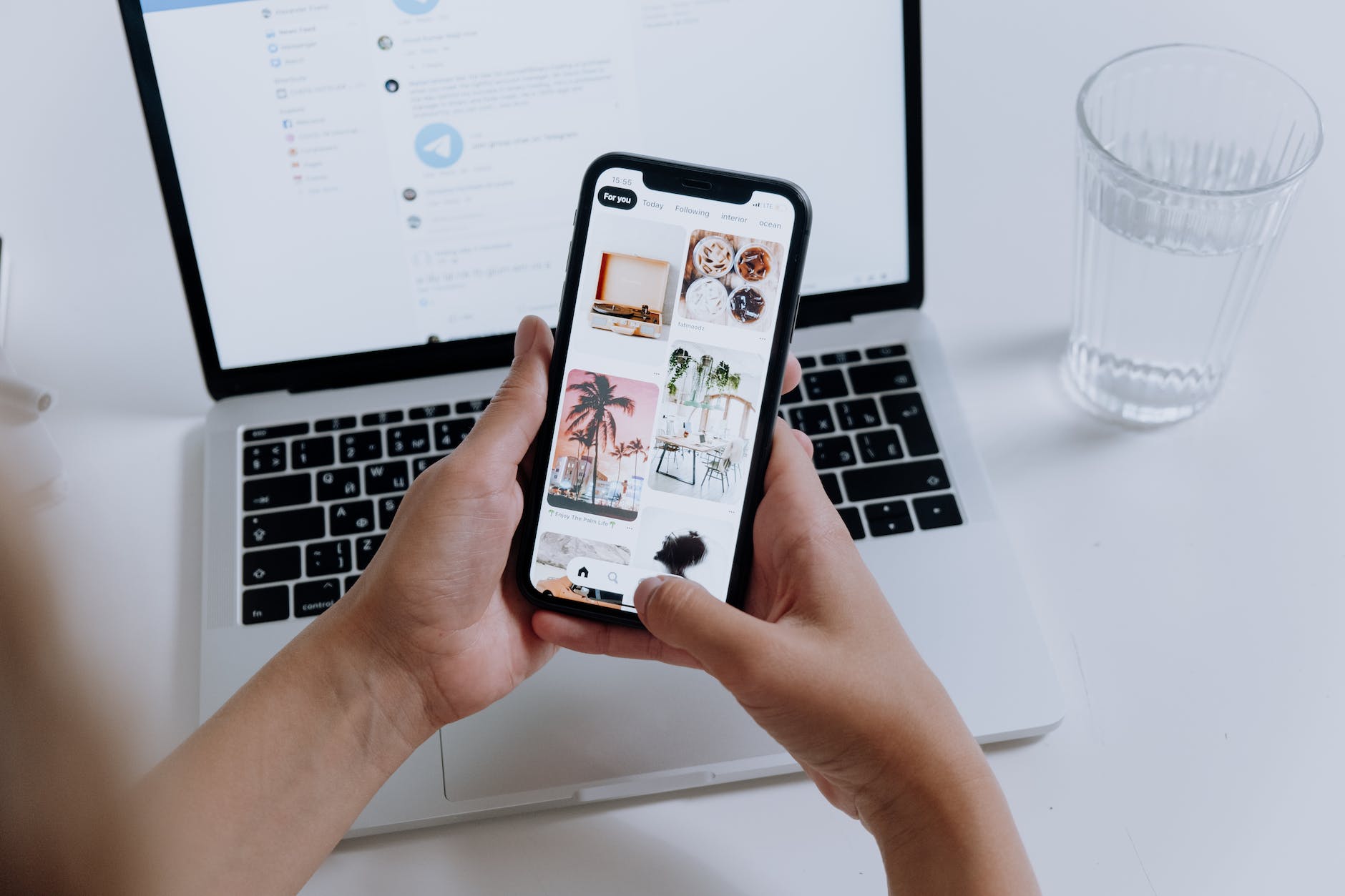
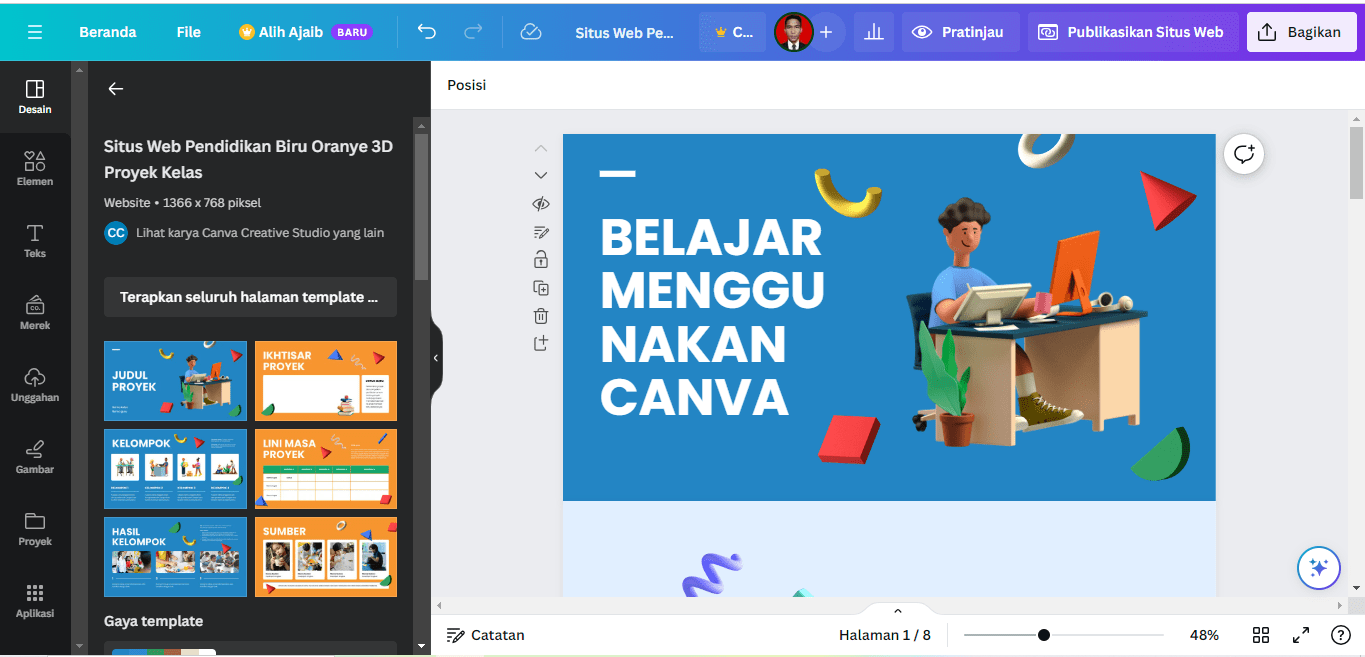


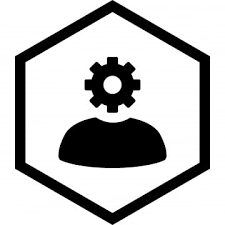 ADM KEPSEK
ADM KEPSEK ANBK
ANBK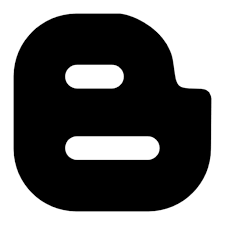 Blog
Blog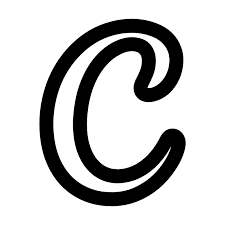 Canva
Canva Jurusan Kuliah
Jurusan Kuliah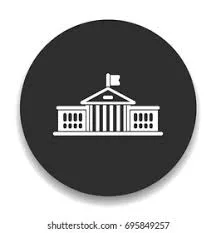 Kampus
Kampus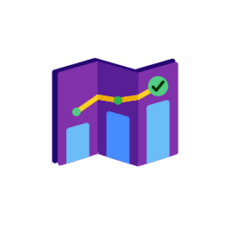 Kinerja Guru di PMM
Kinerja Guru di PMM Media Pembelajaran
Media Pembelajaran Memasak
Memasak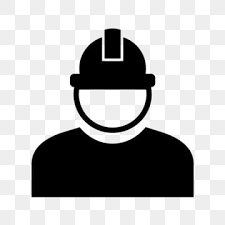 Pekerjaan
Pekerjaan Pendidikan
Pendidikan Pendidikan Anak Usia Dini
Pendidikan Anak Usia Dini People dan Society
People dan Society Prasejarah
Prasejarah